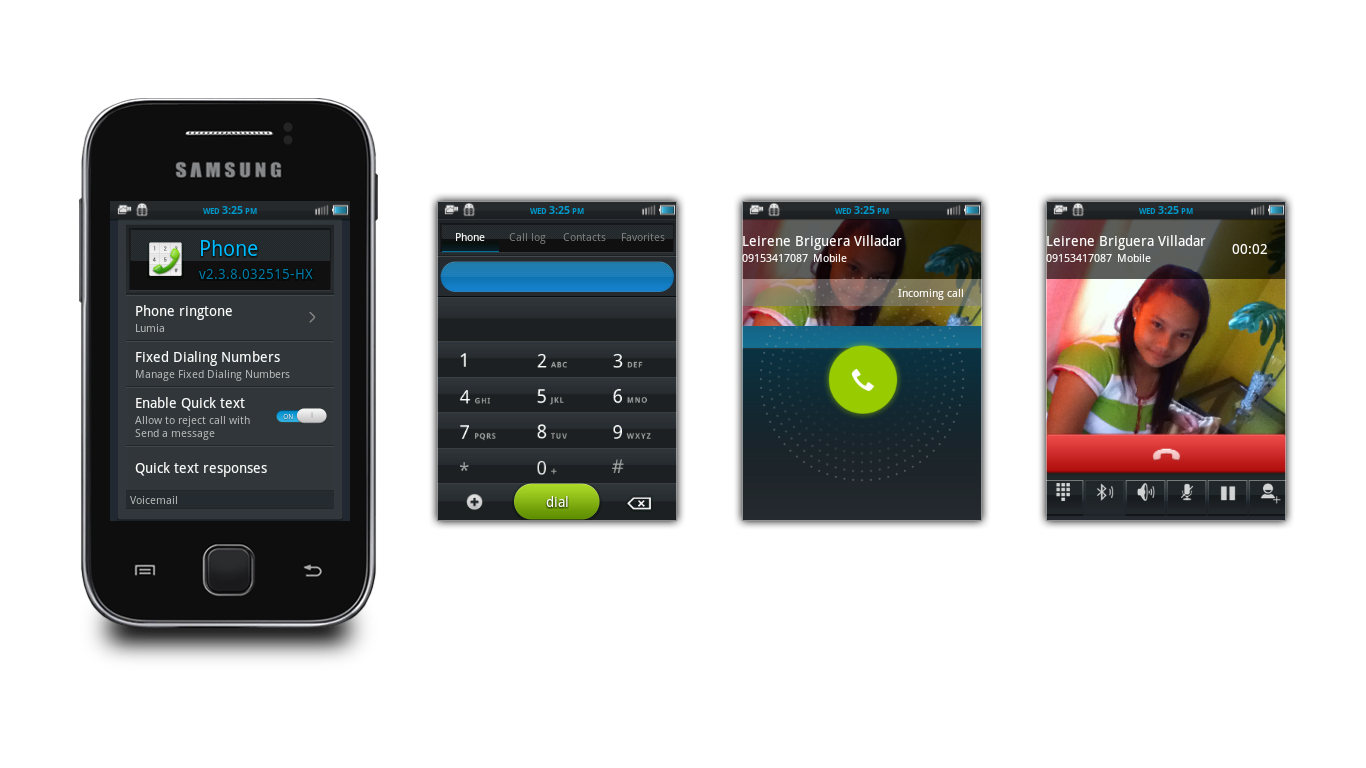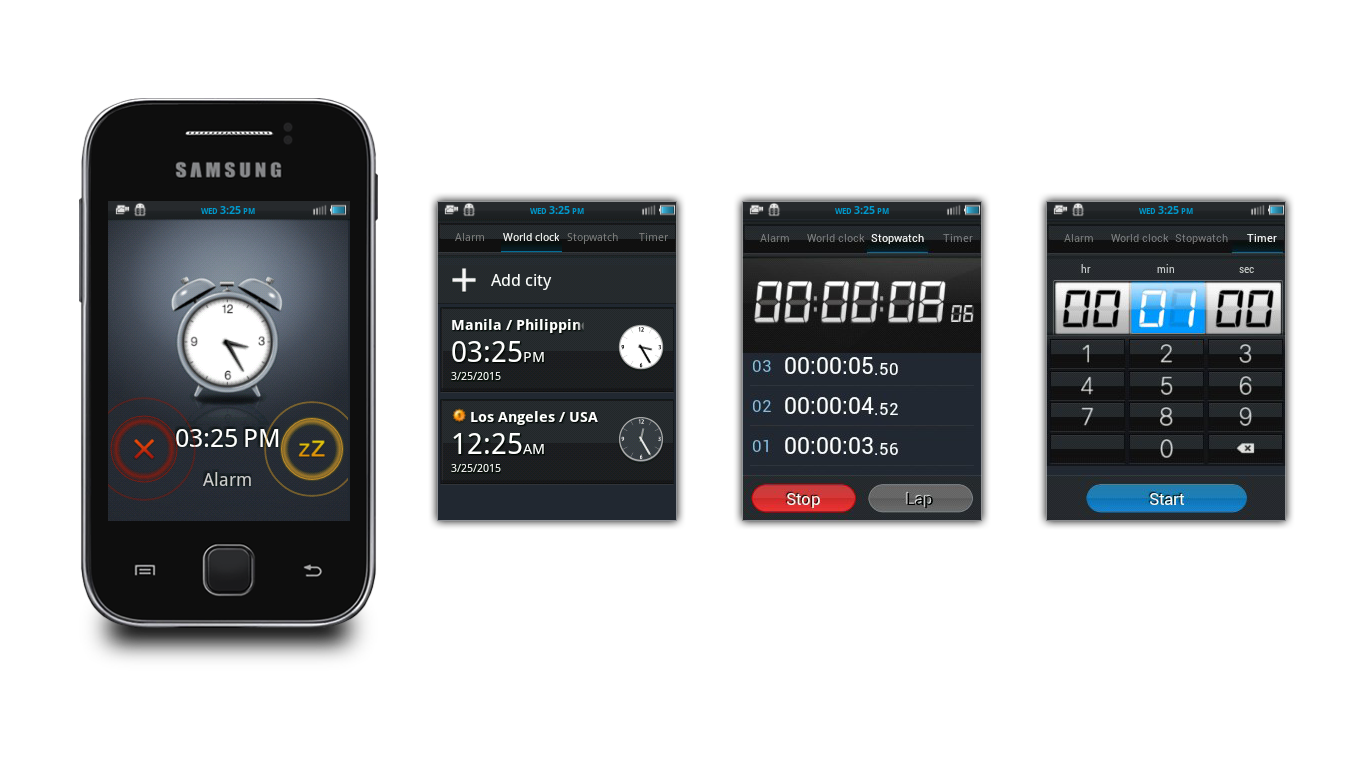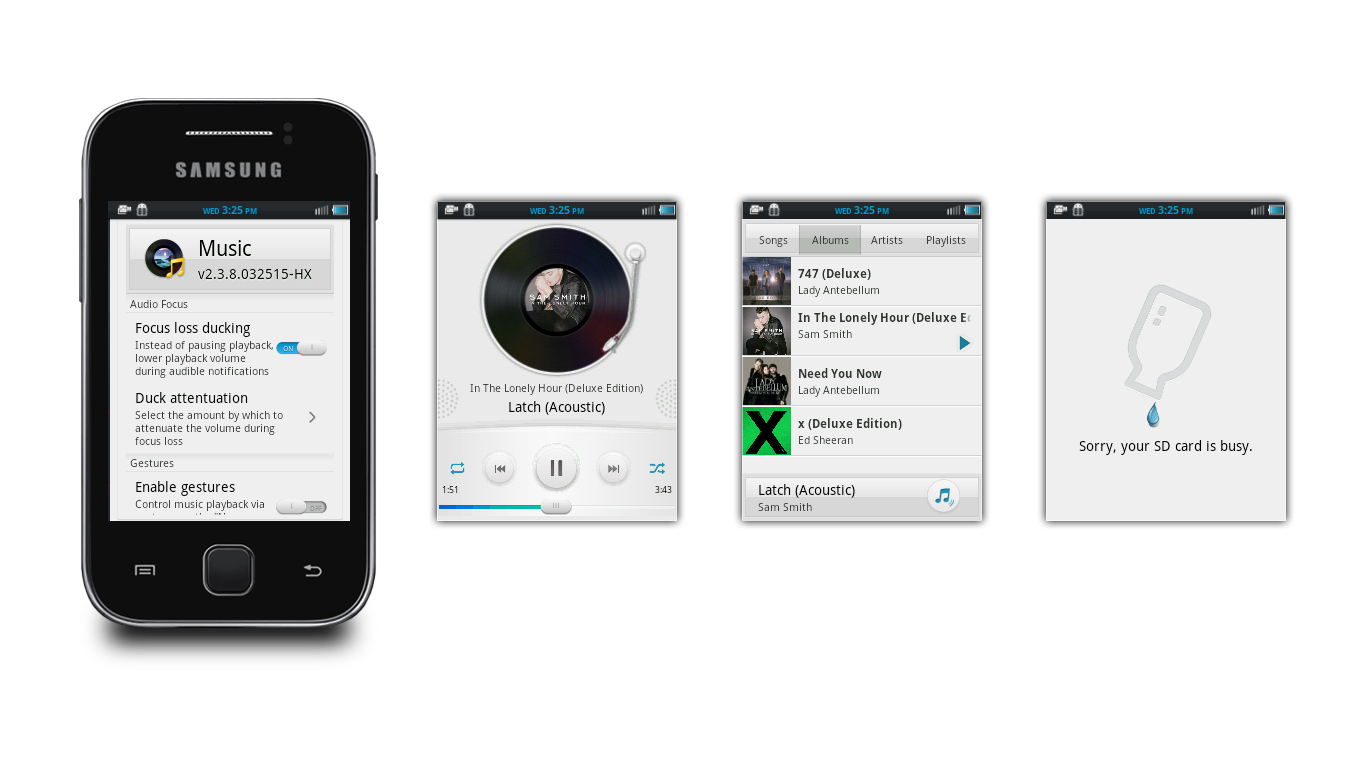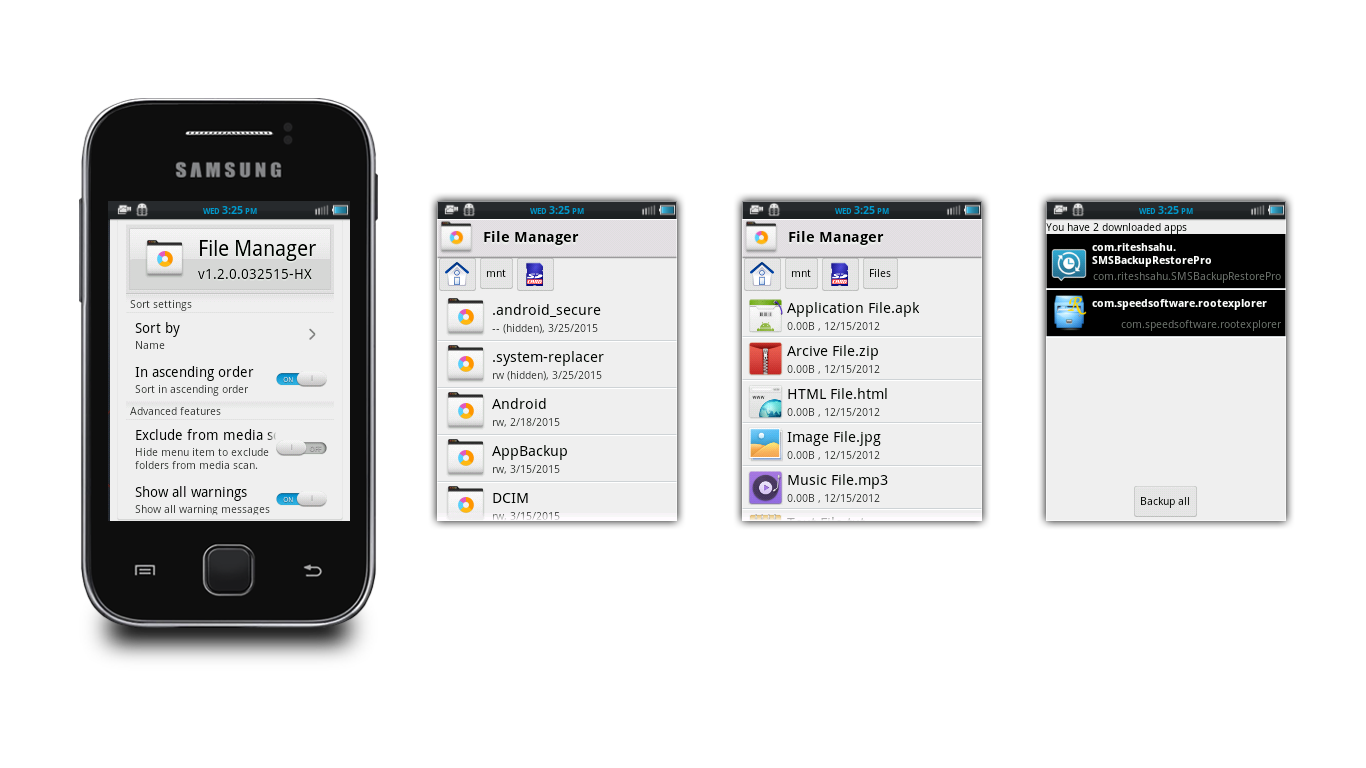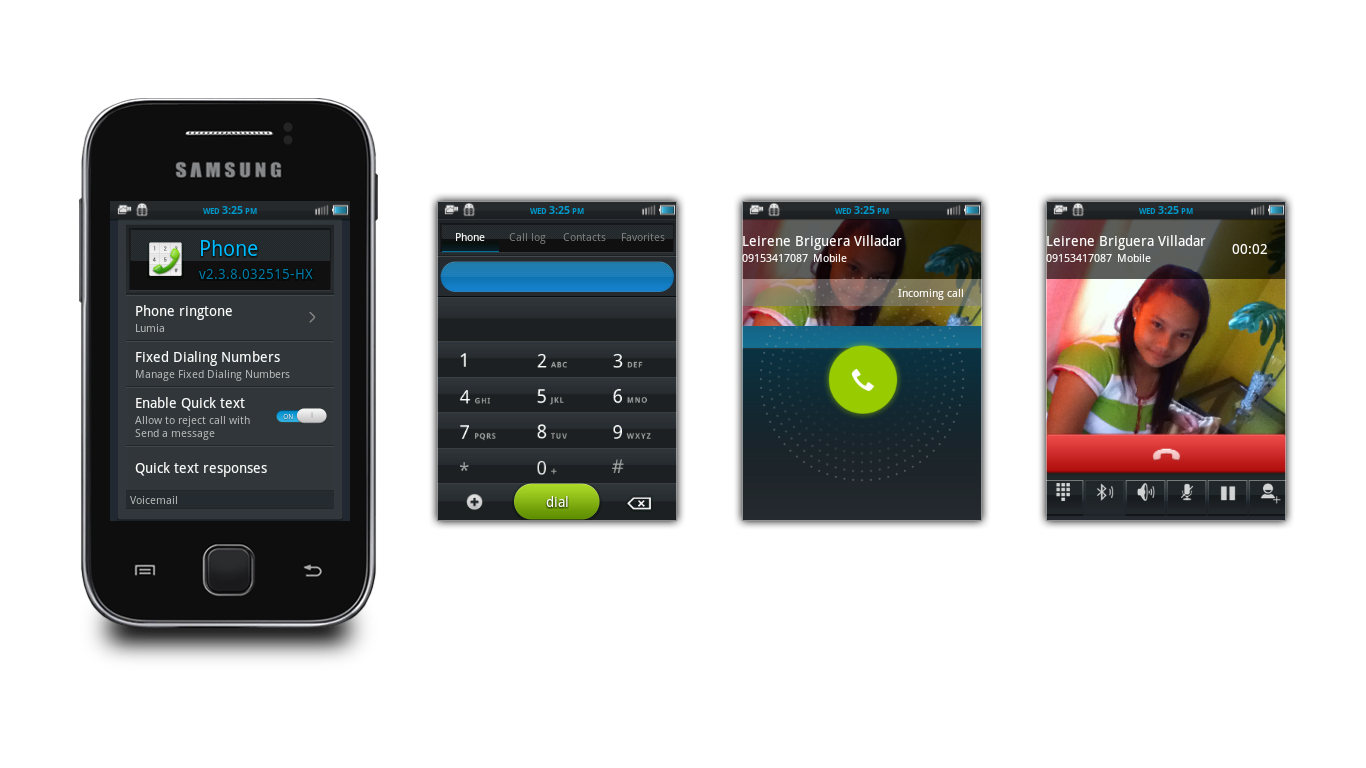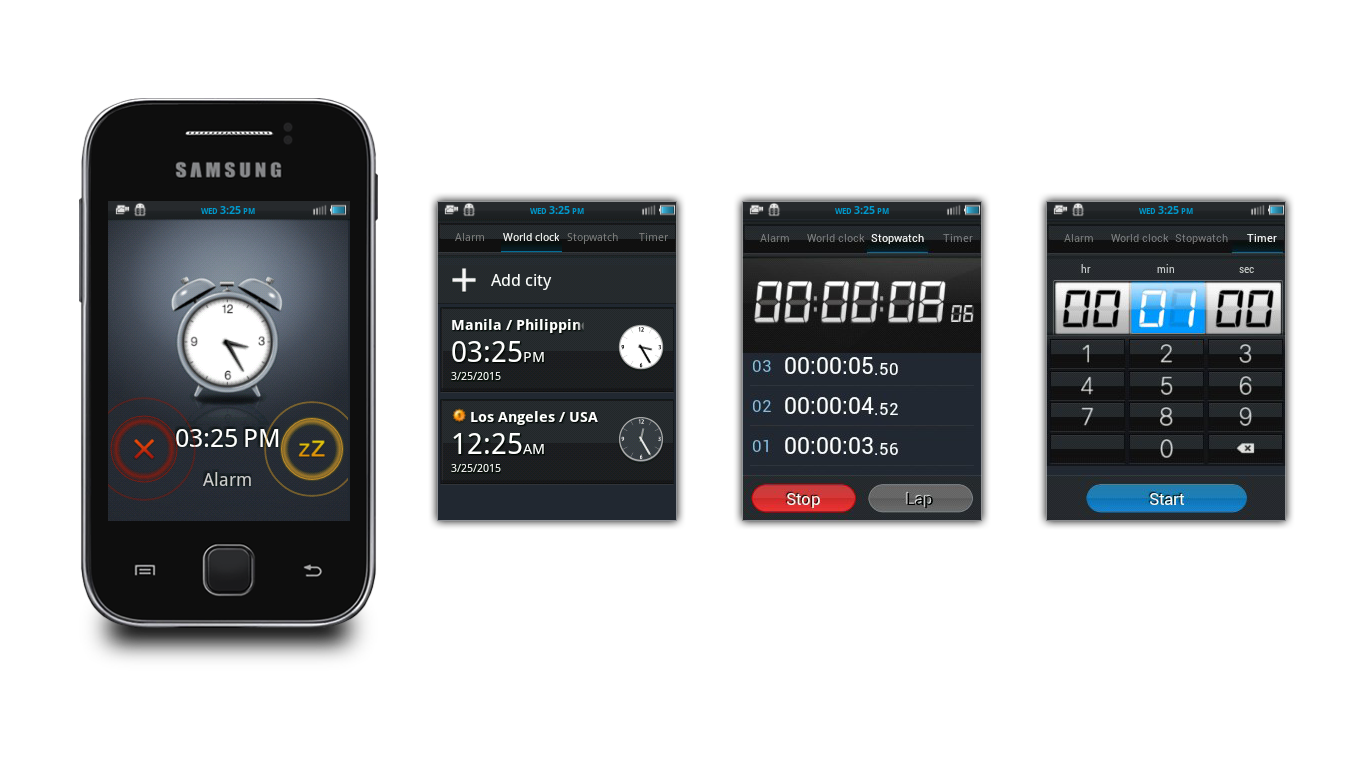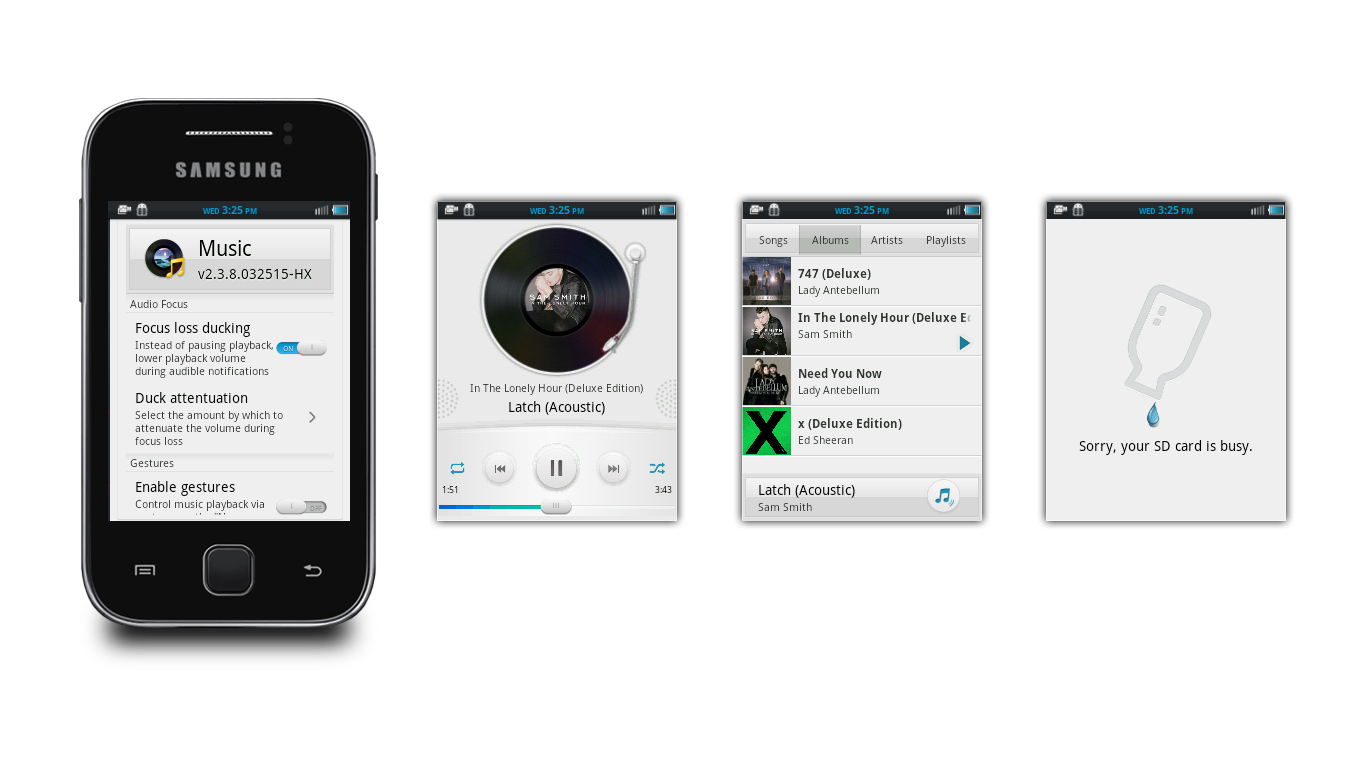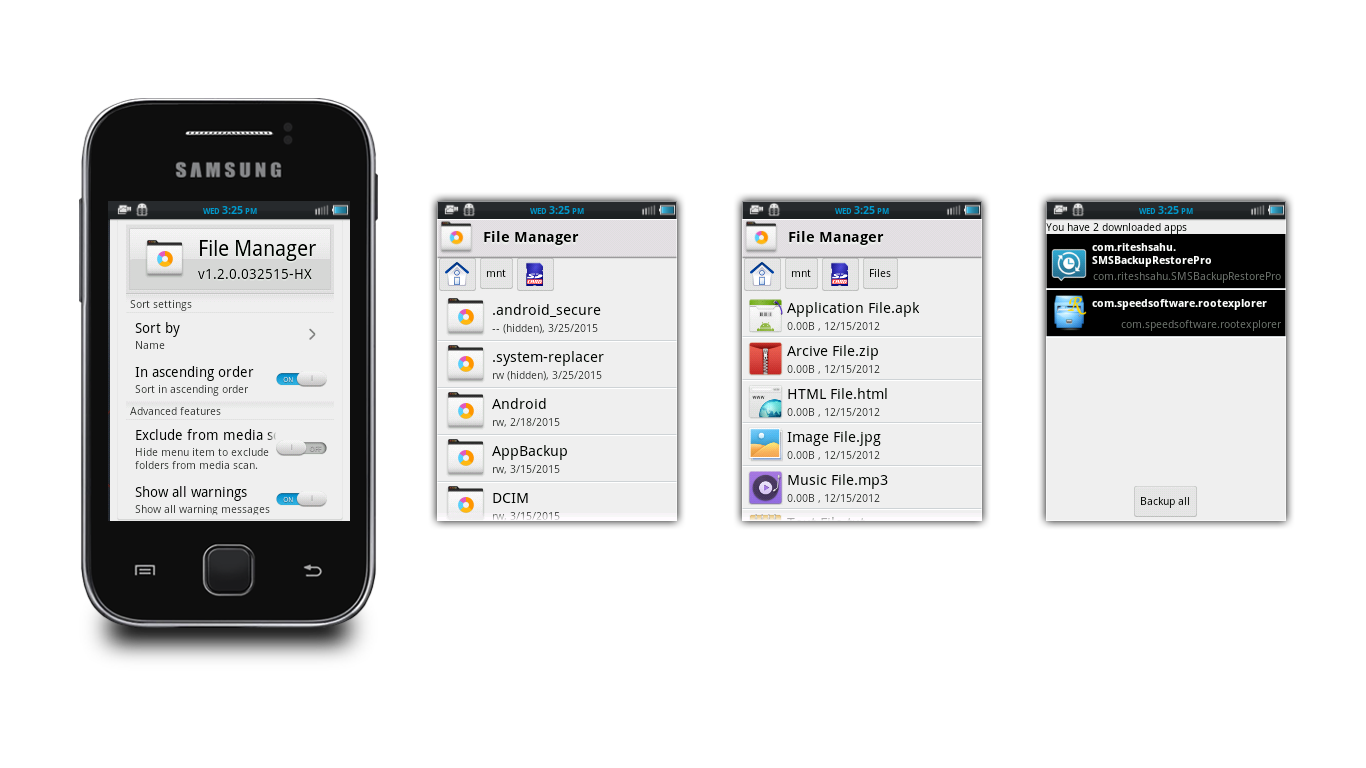Bagaimana cara membuat Galaxy Young kita hemat batere ? Banyak thread muncul berkutat seputar pertanyaan
tadi. Bagaimana membuat smartphone
kita ini hemat batere ketika paket internet semakin hari semakin murah? Dan dampaknya penggunaan
smartphone
bagi kita untuk tetap eksis di dunia maya semakin memperpanj
ang jadwal jam terbang online, keep up to date dalam berstatus di jejaring sosial.
Jadwal online yang panjang membuat smartphone
kita berusaha untuk tetap "smart" dalam melayani ber-online
-ria. Jelas dengan penggunaan
yang terus menerus akan "
mengenyot" (hahahaha)
listrik pada batere. Selanjutny
a kita akan dikondisik
an untuk selalu rajin berbekal charger bahkan "terpaksa"
membeli powerBank.
Sebelum melanjutka
n pada BAB "trick" cara menghemat batere super jitu (kayak judul buku motivator!
) kita fahami dulu kenapa batere smartphone
kita cepat habis. Kenapa sih baru juga di-charge full seratus persen,
baru juga dipake baca status tetangga yang sedang digosipkan
berselingk
uh dengan pembantuny
a
-batere langsung habis.... kenapa ? kenapa baru baca mention mantan
pacar dengan pacar barunya belum selesai batere sudah sekarat!? kenapa?
kenapa ? ohhhh kenaaaapaa
aa.... (jijay sumpah!)
Jawabannya
mudah, ya karena dipake atuh! meskipun dalam keadaan diam tidak dipakai. Penggunaan
listrik batere ketika smartphone
tidak dipergunak
an tetap saja berkurang.
Bedanya mungkin berkurangn
ya sedikit demi sedikit. Berbeda dengan smartphone
yang tetap digunakan walau sedang dicharge. Sampai terpaksa cari posisi
duduk paling nyaman sedunia apabila dekat dengan colokan listrik. Masih
kurang juga, kadang saya menemukan orang yang sedang menggunaka
n smartphone
nya di ruangan penuh dengan colokan listrik tetapi smartphone
nya masih tetap terhubung dengan powerbank.
Ini lucu! bener-bene
r lucu. Jadi konsep powerbankn
ya semakin absurd!
Powerbank diciptakan
ketika smartphone
kita secara gawat darurat butuh asupan listrik dan kita dikondisik
an
jauh dari colokan listrik. Misalnya di angkot, di bis kota, di hutan,
di atas menara, di atas pohon, di dalam tenda... dimana saja ketika kita
tidak bisa menemukan colokan listrik. Di sinilah powerbank berguna
dengan sangat tepat.
Namun ketika powerbank digunakan di dalam kantor atau dirumah
sementara colokan listrik banyak yang menganga tersebar ngangugur
menanti untuk dicolok (hihihi?) Kita dengan teganya bersama dengan
smarpthone
kita yang tercolok pasrah pada powerbankn
ya. Tragis sekali..!!
*geleng-ge
leng kuping*
Parahnya ketika smartphone
loubet (baca: low batt) dan powerbank setianya juga sedang dalam posisi seret listrik alias kosong. Dengan tidak berperasaa
n peduli, kita masih saja berkutat dengan smartphone
dan powerbank yang (juga!) akhirnya tercolok pada kotak kontak ditembok berdua.
Seakan tidak menyadari dengan perlakuan "menyimpan
g" akhirnya yang terjadi semakin parah. Teriak-ter
iak di forum nanyain aplikasi penghemat batere, pergi ke toko elektronik
(masa ke kantor pos) untuk membeli batere baru yang katanya dobel power, beli lagi powerbank dengan alasan untuk cadanganny
a powerbank,
dan semakin nekat dengan berbekal kotak sambungan kabel listrik di tasnya. Malah sempat mengajukan
protes pada salah satu mall di kotanya dalam petisi untuk menyediaka
n colokan listrik di setiap toilet di mall. Akhir-akhi
r ini sudah keterlalua
n dengan menanyakan
harga genset portable, tau engga alat apa itu ? padahal selama ini yang
dia tau kalau trafo itu diambil dari salah satu penemu adaptor, yaitu
john trapo! ah... pokoknya parah lah...
Okey setelah panjang lebar, mari kita intip bagaimana cara menghemat batere smartphone
, perlu diketahui ada beberapa tips yang bisa saja digunakan pada smartphone
OS lain, tapi yang kita bahas kali ini smartphone
dengan OS Android. Jadi jika ada kesalahan atau salah faham dalam mengartika
n
tulisan ini mohon jangan salahkan penulis yach. please dech! ikuti tips
dan triknya dengan niat yang baik dan sudut pandang yang bijak.
1. Upgrade selalu dengan Firmware paling anyar (terbaru)
Meski pada kenyataann
ya
untuk Samsung Galaxy Young ketika tulisan ini dalam proses, type dxma1
adalah versi stockrom paling anyar. Bukan berarti yang terbaru adalah
yang terbaik dibanding yang lama. Ada yang sudah pernah pake dxma1 ?
kalau anda wanita mungkin merasa cocok dengan adanya aplikasi khusus
wanita yang terinstall
secara default di StockROm ini. Akan tetapi, kenapa dianjurkan
untuk selalu mengupdate
pada system terbaru? ya logikanya sih kalau ada update terbaru pastinya ada kesalahan (bug)yang sudah diperbaiki
pada versi sebelumnya
kan ?
2. matikan Wifi mode ketika tidak sedang digunakan.
Buat pada pemburu wifi gratisan, perhatikan
saja ketika wifi selalu on ketika tidak terpakai bandingkan
apabila kondisi wifi off ketika tidak sedang dipakai. Terasa akan lebih hemat listrik.
3. Matikan Background Data
Menu ini ada di Setting - Account and Sync bisa dimatikan dengan cara kotak centangnya
dikosongka
n (uncentang
) kecuali jika anda akan menggunaka
n Play Google Market bisa dinyalakan
kembali. Dengan Background
data selalu dinyalakan
maka system akan melakukan sinkronisa
si dengan server. Sebut saja Gmail, pada rentan waktu tertentu akan mengakses (dibelakan
g) untuk selalu memeriksa kotak inbox/
spam dan lain-lainn
ya.
4. Bersihkan memory RAM sekali-sekali apalagi jika kita sudah menggunaka
n beberapa aplikasi sebelumnya
dalam waktu yang tidak sebentar. Menunya dapat ditemui di Task Manager -
RAM tab - tekan Clear! makan aplikasi yang berjalan dibelakang
(tidak diexit) akan dimatikan oleh system. Selain menghemat listrik batere penggunaan
clear ram secara berkala dapat ikut sumbangsih
dalam rangka penghemata
n listrik batere.
5. Kurangi tingkat kecerahan layar smartphone anda.
Jelas sekali dengan mengurangi
tingkat kecerahan pada tampilan layar di smartphone
akan ikut mengurangi
penggunaan
listrik pada batere.
6. Matikan bluetooth
Ya jelas matikan saja feature seperti Bluetooth jika tidak sedang digunakan,
akan terasa perbedaann
ya kok.
7. Matikan data jaringan internet jika tidak sedang digunakan, misalnya sedang pingsan.
Ini penting dan sangat berpengaru
h dengan daya konsumsi listrik pada smartphone
anda. Jangan mentang-me
ntang
sinyak bagus dan tarif paket yang murah, koneksi internet terus dibuka.
ingin hemat listrik tetapi tidak tahu caranya bagaimana.
Menunya seperti ini urutannya.
.. Settings - Wireless and Networks - Mobile networks - Uncheck Use packet data. Perlu diketahui penggunaan
aplikasi yang banyak terinstall
pada smartphone
anda akan memungkink
an aplikasi ini berusaha untuk menyambung
ke internet tanpa sepengetah
uan kita.
8. Matikan fungsi GPS
Kita jarang menggunaka
n GPS internal dalam smartphone
, tapi mungkin untuk sebagian orang lainnya selalu menggunaka
n feature GPS ini, dapat dimatikan jika tidak sedang digunakan.
Menunya ada di :
Settings - Location and Security - Uncheck Use wireless networks and Use GPS satellites
9. Kurangi penggunaan live wallpaper, ini sangat berpengaruh dengan penggunaan listrik batere smartphone.
10. Matikan Audible Touch Tones and Selections
Settings - kosongkan centang pada semua centang yang berhubunga
n dengan Feedback (Audible Touch Tones, Audible Selections
, Screen Lock Sounds)
Nah, saya tidak merekomend
asikan untuk membeli batere cadangan, atau membeli powerBank ketika kita tahu persis apa yang menyebabka
n borosnya penggunaan
batere pada smartphone
kita. Kebiasaan kita dalam menggunaka
n handphone yang harus berubah untuk dapat menggunaka
n smartphone
sesuai dengan anjuran yang tertulis jelas pada setiap buku atau lembaran manual pada kardus boks smartphone
.
Saya sudah menyeting smartphone
saya sedemikian
rupa, sedemikian
canggih lengkap dengan beberapa aplikasi yang membuat smartphone
anda semakin sakti. Tapi ingat semakin banyak feature yang tertanam di smartphone
maka akan semakin banyak penggunaan
listrik baterenya ketimbang dengan settingan & hasil default pabrikan ketika pertama kali membeli.
Sekian tips dan tricknya yang ternyata bukan ide original penulis, artikel aselinya dapat dikunjungi
pada link di bawah ini. Perlu diketahui pada artikel orisinil terdapat trick untuk tweak fungsi-fun
gsi kernel.
Ingat jika ada permasalah
an yang timbul sehubungan
dengan smartphone
anda, maka itu bukan tanggung jawab penulis. DO Your OWN RISK (hihihiih
asik juga bisa nulis kayak gitu!) Tulisan ini hanya untuk iseng semata
dengan niat berbagi pengetahua
n saja. Apalagi jika ada yang nyolong smartphone
anda itu mah jelas bukan tanggung jawab saya yach ?